![]()
CAD電子カタログ解説
<< Return to
CAD System
|
表示解説画面 |
||
|
|
表示画面解説
2) 製品区分、またはシリーズ名一覧(アルファベット順)から検索する場合
<< Return to
CAD System <表示画面解説へ戻る
1) 追加・更新リスト、及び解説、要領書ボタン
(1) 追加・更新リストボタン
新製品・設計変更(外形寸法の変更を伴う)、新規作成データがいつ追加・更新されたかをリストにして表示しています。
(2) 解説トップページへ
電子カタログサイトを効率よくご使用頂くための操作方法などを解説しております。

<< Return to
CAD System <表示画面解説へ戻る
2) 製品区分、またはシリーズ名一覧(アルファベット順)から検索する場合
製品区分(ガイドタイプ、チャック、クリーンシリーズなど)を選択(1)後、対象となる製品シリーズ名から必要なデータの絞込みを行ないます。
シリーズ名から必要なものを選択してください。 【選択後は、4)へ進む】

★ POINT
製品区分で”シリーズ名一覧(アルファベット順)”を選択すると掲載されている全てのデータがアルファベット順に表示されますので、すばやくデータの有無を確認できます。

<< Return to
CAD System <表示画面解説へ戻る
3) 製品品番を直接入力して検索する場合
製品シリーズ名などを直接入力することでデータ検索を行ないます。
英数半角でシリーズ名(例: SY)を入力すると対象となるシリーズデータが絞りこまれます。
シリーズ名を入力した後には、必ず検索ボタンを選択(クリック)してください。

検索ボタンを押すことで、先頭品番がSYとなる全てのデータが表示されますので必要な製品シリーズを選択してください。
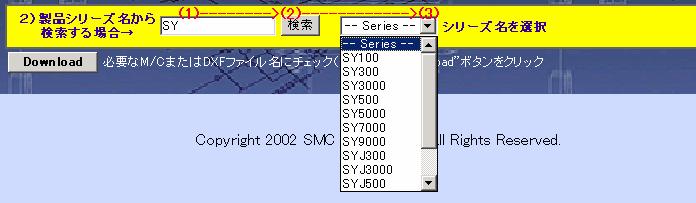
<< Return to
CAD System <表示画面解説へ戻る
4) データの選択画面
検索結果画面
上記、検索操作後に製品シリーズ名を選択すると、下記画面が表示されます。
検索により絞りこまれたデータ量が表示されます。
1画面あたり最大20ファイルまで表示できます。
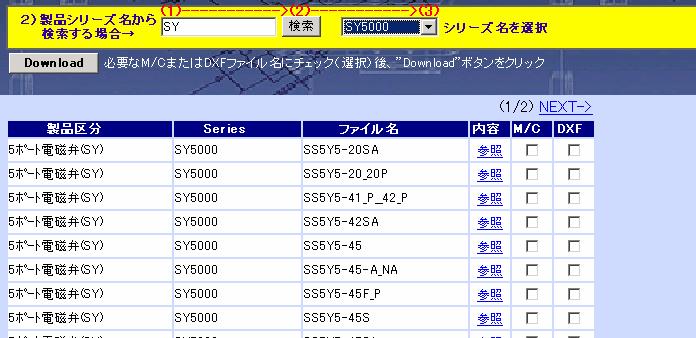
検索総数(2/10)について)
検索操作により表示された画面総数が表示されます。
表示では10画面中、2画面目であることを表示しています。
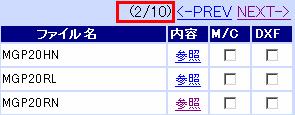
画面操作
NEXT->
次の表示画面に進みます。
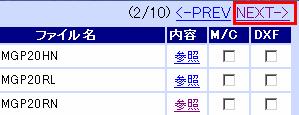
<-PREV
前の表示画面に戻ります。
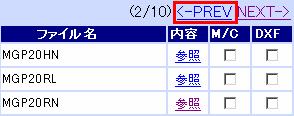
製品区分
製品がどの区分に分類されているかを確認できます。製品区分の一例として駆動機器(ロッドレス)、クリーンシリーズ(10/11/12/13-)、検出スイッチ(センサ)などがあります。
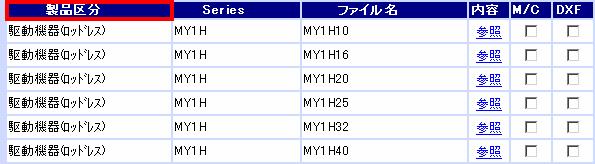
Series (製品シリーズ)
製品シリーズ名が記載されています。
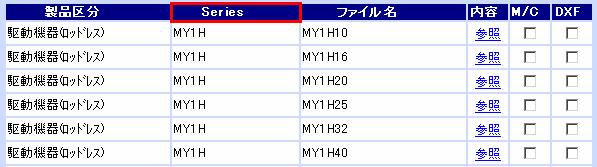
<< Return to
CAD System <表示画面解説へ戻る
5) ファイル名
多品一葉
多品一葉のファイル名は、大文字で表示しています。
シリンダの場合には基本形の他にその他の取付支持形式、附属品、オートスイッチなどシリンダに関するデータ一式が1ファイルの中に含まれています。
ファイルの内容を確認する場合は、参照を選択してください。
一品一葉
一品一葉のファイル名は小文字で表示しています。
シリンダなどの駆動機器関連のみ一品一葉データが存在します。
基本的には、多品一葉データの、基本形のシリンダに取付支持金具などを装着したものなどをそれぞれ1ファイルとして保存してあります。
ファイル名は、極力フル品番で表示しています。

<< Return to
CAD System <表示画面解説へ戻る
6)ファイル内容の参照
ファイルに何が含まれているのかを確認するため参照ボタンを用意しております。
参照を選択することで具体的な製品品番、データの構成、含まれるオプション品番などの確認ができます。
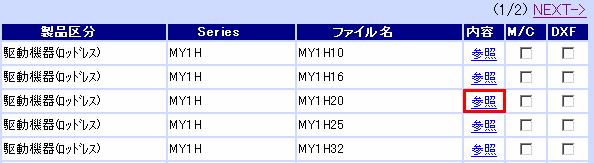
(下図は、ファイル名MY1H16の参照を選択した場合に表示)

DXF
DXF中間ファイルが含まれています。 AutoCAD上でファイルを開いた後、保存するとDWG形式でも保存できます。
必要なファイルを選択(チェック)してください。複数ファイルを一度に選択しダウンロードすることも可能です。
ただし、この場合<PREV/NEXT>を選択し画面を切換えるとデータの選択は無効となります。
M/C
MCADAM用のデータが含まれています。(DOS形式のファイルですので、御社のマシンでファイル変換などを行ないご使用ください)
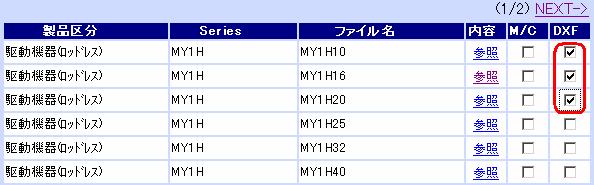
<< Return to CAD
System <表示画面解説へ戻る
7) データのダウンロード
4) データ選択画面で必要なデータを選択した後は、Downloadボタンを選択することで必要なデータをダウンロードすることができます。
ダウンロードは、圧縮されたzipファイル形式になっており、解凍後にはフォルダ名DXFまたはDOSという名前がついたフォルダ内に、選択したデータが収められています。
また、zipファイルをダブルクリックすることで、収められているファイル名を確認することも可能です。
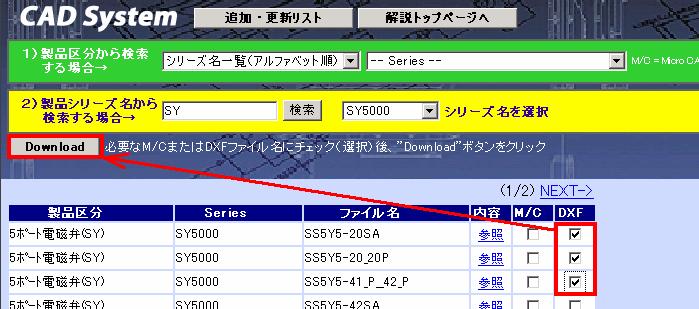
<< Return to
CAD System <表示画面解説へ戻る
©2005 SMC
Corporation all rights reserved.